Brother PT-H500 Bedienungsanleitung
Stöbern Sie online oder laden Sie Bedienungsanleitung nach Computerhardware Brother PT-H500 herunter. Brother PT-H500 Manuel d'utilisation [it] Benutzerhandbuch
- Seite / 62
- Inhaltsverzeichnis
- LESEZEICHEN




- GUIDE DE L'UTILISATEUR 1
- Table des matières 2
- Ajout d’une nouvelle ligne 5
- Ajout d’un nouveau bloc 5
- Déplacement du curseur 5
- Insertion de texte 5
- Suppression de texte 5
- Saisie de symboles 6
- Liste des symboles 7
- Liste d'icônes 8
- Saisie d'icônes 8
- MODIFICATION D’UNE ÉTIQUETTE 11
- Options de paramétrage 12
- Définition du cadre 14
- Cadres 15
- Utilisation de modèles 19
- Modèles 21
- Mises en page de blocs 24
- Paramètres des codes-barres 28
- IMPRESSION D’ÉTIQUETTES 30
- IMPRESSION D’ÉTIQUETTES 32
- Options de coupe du ruban 33
- Options de coupe du ruban 34
- Application des étiquettes 36
- Communication 38
- Attention 38
- Catégorie Étiquette 38
- Utilisation de P-touch Editor 41
- Modes d'utilisation 43
- Lancement de P-touch Editor 45
- Mise à jour de P-touch Editor 47
- seulement) 49
- RÉINITIALISATION ET ENTRETIEN 53
- Maintenance 54
- DÉPANNAGE 55
- DÉPANNAGE 56
- Messages d’erreur 57
- Spécifications 60
- *3 Option pour H500 61
Inhaltsverzeichnis
GUIDE DE L'UTILISATEURPour utiliser votre P-touch en toute sécurité, lisez d'abord le Guide d'installation rapide.Lisez ce Guide de l’u
123456789 MODIFICATION D’UNE ÉTIQUETTEDéfinition des attributs de caractèresListe des caractères accentuésDéfinition des attributs de caractères pa
MODIFICATION D’UNE ÉTIQUETTE10Définition des attributs de caractèresDéfinition des attributs de caractères pour chaque ligneQuand une étiquette est co
1234567811 MODIFICATION D’UNE ÉTIQUETTEDéfinition des attributs de caractèresOptions de paramétrageAttribut Valeur Résultat Valeur RésultatPoliceHE
MODIFICATION D’UNE ÉTIQUETTE12Définition des attributs de caractèresLargeurx 2 x 2/3x 3/2 x 1/2x 1StyleNormalI+Gras(Italique gras)Gras(Gras)I+Cont(Con
1234567813 MODIFICATION D’UNE ÉTIQUETTEDéfinition du cadreDéfinition du Style autoLorsque l'attribut « Taille » de la touche Police est réglé su
MODIFICATION D’UNE ÉTIQUETTE14Définition du cadreCadresAttribut Valeur Résultat Valeur RésultatCadreOFF1601 1702 1803 1904 2005 2106 2207 2308 2409
1234567815 MODIFICATION D’UNE ÉTIQUETTEDéfinition du cadreCadre32 5033 5134 5235 5336 5437 5538 5639574058415942604361446245634664476548664967Attribu
MODIFICATION D’UNE ÉTIQUETTE16Définition du cadreCadre688469 8570867187728873897490759176927793789479958096819782988399Attribut Valeur Résultat Valeur
1234567817 MODIFICATION D’UNE ÉTIQUETTEDéfinition de la longueur de l’étiquetteDéfinition de la longueur de l’étiquetteVous pouvez régler la longueur
MODIFICATION D’UNE ÉTIQUETTE18Utilisation de modèlesVous pouvez créer rapidement et facilement des étiquettes à des fins diverses, comme des onglets d
123456781MODIFICATION D’UNE ÉTIQUETTE... 3Saisie et édition de texte ...
1234567819 MODIFICATION D’UNE ÉTIQUETTEUtilisation de modèlesSaisissez le texte, puis appuyez sur la touche OK ou Entrée.Répétez l’opération pour cha
MODIFICATION D’UNE ÉTIQUETTE20Utilisation de modèlesModèlesAttribut Valeur DétailsNom du modèleDrapeau 1(12 mm x 90 mm)Drapeau 2(12 mm x 90 mm)Nappe
1234567821 MODIFICATION D’UNE ÉTIQUETTEUtilisation de modèlesNom du modèleCorbeille(18 mm x 76 mm)Étiquette d'équipement(18 mm x 58 mm)Etiquette
MODIFICATION D’UNE ÉTIQUETTE22Utilisation de mises en page de blocsVous pouvez créer rapidement et facilement des étiquettes à l'aide de mises en
1234567823 MODIFICATION D’UNE ÉTIQUETTEUtilisation de mises en page de blocsSélectionnez « Imprimer » à l'aide de la touche ou , puis appuyez
MODIFICATION D’UNE ÉTIQUETTE24Utilisation de mises en page de blocs24mm1+2LigneA1+2LigneB1+3Ligne1+4Ligne1+5Ligne18mm2LigneA2LigneB3Ligne1+2LigneA1+2L
1234567825 MODIFICATION D’UNE ÉTIQUETTECréation d’une étiquette de code-barresLa fonction Code bar. vous permet de créer des étiquettes de codes-barr
MODIFICATION D’UNE ÉTIQUETTE26Création d’une étiquette de code-barresConfiguration des paramètres de codes-barres et saisie de données de codes-barres
1234567827 MODIFICATION D’UNE ÉTIQUETTECréation d’une étiquette de code-barresParamètres des codes-barresListe des caractères spéciauxCODE39 CODA
MODIFICATION D’UNE ÉTIQUETTE28Création d’une étiquette de code-barresCODE128, GS1-128 (UCC/EAN-128)Modification et suppression d’un code-barres• Pour
2UTILISATION DE LA MÉMOIRE DE FICHIERS ... 38Stockage d’une étiquette dans la mémoire...
1234567829Prévisualisation des étiquettes IMPRESSION D’ÉTIQUETTESIMPRESSION D’ÉTIQUETTESLa fonction de Prévisualisation vous permet de vérifier la mi
IMPRESSION D’ÉTIQUETTES30Impression d’une étiquetteImpression de plusieurs copiesCette fonction vous permet d’imprimer jusqu’à 99 exemplaires de la mê
1234567831 IMPRESSION D’ÉTIQUETTESImpression d’une étiquetteDéplacez le curseur sur le premier caractère à incrémenter dans la séquence de numérotati
IMPRESSION D’ÉTIQUETTES32Options de coupe du rubanImpression en miroirÀ l’aide de la fonction d’impression en miroir, il est possible de créer des ét
1234567833 IMPRESSION D’ÉTIQUETTESOptions de coupe du rubanOptions de coupe du rubanParamètres Description ExempleGrnde margeCoupe automatiquement
IMPRESSION D’ÉTIQUETTES34Réglage de la longueur de l’étiquetteVous pouvez régler la longueur de l’étiquette imprimée selon une plage de réglage de -3
1234567835 IMPRESSION D’ÉTIQUETTESApplication des étiquettesSi nécessaire, découpez l’étiquette imprimée à la forme et à la longueur souhaitées à l’a
IMPRESSION D’ÉTIQUETTES36Impression depuis la collection d’étiquettesSélectionnez la catégorie à l'aide de la touche ou , puis appuyez sur la
1234567837 IMPRESSION D’ÉTIQUETTESImpression depuis la collection d’étiquettesCommunicationAttentionVenteCatégorie Étiquette* Les étiquettes ne sont
38Stockage d’une étiquette dans la mémoireUTILISATION DE LA MÉMOIRE DE FICHIERSVous pouvez stocker jusqu’à 50 de vos étiquettes les plus utilisées dan
3Saisie et édition de texte12345678 MODIFICATION D’UNE ÉTIQUETTEMODIFICATION D’UNE ÉTIQUETTESaisie de texte depuis le clavierLe clavier de votre P-to
1234567839 UTILISATION DE LA MÉMOIRE DE FICHIERSImpression d’un fichier d’étiquette stockéAppuyez sur la touche Fichier et sélectionnez «Imprimer» à
40Utilisation de P-touch EditorUTILISATION DES LOGICIELS P-TOUCHPour utiliser votre P-touch avec votre ordinateur, vous devez installer P-touch Editor
41 UTILISATION DES LOGICIELS P-TOUCHUtilisation de P-touch Editor12345678Pour Windows® 8Cliquez sur [P-touch Editor 5.1] dans l'écran [Accueil]/
UTILISATION DES LOGICIELS P-TOUCH42Utilisation de P-touch EditorModes d'utilisationP-touch Editor possède trois modes d'utilisation différe
43 UTILISATION DES LOGICIELS P-TOUCHUtilisation de P-touch Editor12345678[Professional]Ce mode vous permet de créer des mises en page à l'aide d
UTILISATION DES LOGICIELS P-TOUCH44Utilisation de P-touch Editor[Snap]Ce mode vous permet de capturer la totalité ou une partie du contenu de l'é
45 UTILISATION DES LOGICIELS P-TOUCHUtilisation de P-touch Editor123456781. Barre de commandes2. Barre d'outils Dessin/Édition3. Inspecteur4. Fe
UTILISATION DES LOGICIELS P-TOUCH46Utilisation de P-touch EditorMise à jour de P-touch EditorVous pouvez effectuer une mise à niveau vers la dernière
47 UTILISATION DES LOGICIELS P-TOUCHUtilisation de P-touch Editor12345678Sélectionnez [Imprimante] et [Langue], cochez la case en regard de P-touch E
UTILISATION DES LOGICIELS P-TOUCH48Téléchargement d'une nouvelle catégorie de collection d'étiquettes (Windows® seulement)Sélectionnez [Impr
MODIFICATION D’UNE ÉTIQUETTE4Saisie et édition de texteAjout d’une nouvelle ligne• Pour mettre fin à la ligne de texte en cours et commencer une nouve
49 UTILISATION DES LOGICIELS P-TOUCHTéléchargement d'une nouvelle catégorie de collection d'étiquettes (Windows® seulement)12345678Téléchar
UTILISATION DES LOGICIELS P-TOUCH50Téléchargement d'une nouvelle catégorie de collection d'étiquettes (Windows® seulement)Sélectionnez la [L
51 UTILISATION DES LOGICIELS P-TOUCHTéléchargement d'une nouvelle catégorie de collection d'étiquettes (Windows® seulement)12345678• Les ca
52Réinitialisation de la P-touchRÉINITIALISATION ET ENTRETIENVous pouvez réinitialiser la mémoire interne de votre P-touch si vous souhaitez effacer t
53 RÉINITIALISATION ET ENTRETIENMaintenance12345678La P-touch doit être nettoyée régulièrement afin de préserver ses performances et sa durée de vie.
54Quoi faire et quand...DÉPANNAGEQuoi faire et quand...Problème SolutionL’écran « se bloque » ou la P-touch ne fonctionne pas normalement.• Consultez
1234567855 DÉPANNAGEQuoi faire et quand...L’étiquette ne se coupe pas automatiquement.• Vérifiez que le paramètre Option de coupe n’est pas réglé sur
DÉPANNAGE56Messages d’erreurLorsqu’un message d’erreur apparaît à l’écran, suivez les instructions ci-dessous.Messages d’erreurMessage Cause/SolutionA
1234567857 DÉPANNAGEMessages d’erreurLargeur de bande Max 2 lignesIl y a plus de deux lignes de texte lorsque vous appuyez sur la touche Imprimer ou
DÉPANNAGE58Messages d’erreurEntrer A, B, C ou D au début ou à la fin !Les données de codes-barres saisies ne contiennent pas le code de démarrage/arrê
123456785 MODIFICATION D’UNE ÉTIQUETTESaisie de symbolesSuppression de tout le texte en même tempsUtilisez la touche Effacer pour effacer tout le te
1234567859Spécifications ANNEXEANNEXEUnité principaleSpécificationsÉlément SpécificationAffichageAffichage de caractères2 lignes de 16 caractères et
ANNEXE60SpécificationsÉlément SpécificationBloc d’alimentationAlimentationSix piles alcalines «AA» (LR6), six piles rechargeables Ni-MH «AA» (HR6)*2
MODIFICATION D’UNE ÉTIQUETTE6Saisie de symbolesListe des symbolesAppuyez sur la touche Esc pour revenir à l’étape précédente.Catégorie SymbolesPonct
123456787 MODIFICATION D’UNE ÉTIQUETTESaisie d'icônesPour saisir une icône, utilisez la fonction Icône (voir ci-dessous). Saisie d'icônes à
MODIFICATION D’UNE ÉTIQUETTE8Saisie de caractères accentuésLa P-touch peut afficher et imprimer un jeu de caractères accentués, tels que les caractère
Weitere Dokumente für Computerhardware Brother PT-H500





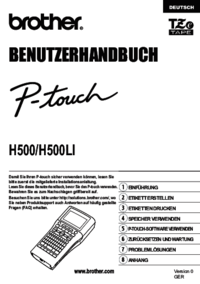

 (1 Seiten)
(1 Seiten) (37 Seiten)
(37 Seiten)
 (143 Seiten)
(143 Seiten)







Kommentare zu diesen Handbüchern